
Wir nutzen oft die Screenshot-Funktion. Manchmal müssen wir Screenshots machen, um Text zu speichern oder den Text zu bearbeiten. Wenn Benutzer das Win10-System zum Erstellen von Screenshots verwenden, wissen sie nicht, wie man es bedient. Heute gibt Ihnen der Editor eine detaillierte Einführung in die Tastenkombinationen zum Erstellen von Screenshots in Win10.
1. Das System verfügt über die
PrintScreen-Taste auf der Tastatur, die sich normalerweise rechts von der F12-Taste auf der Tastatur und links von der Scroll-Lock-Taste befindet. Nach dem Drücken der Taste passiert auf der Oberfläche nichts, das Bild wird jedoch in der Zwischenablage gespeichert und kann direkt eingefügt werden. Die im System integrierte Screenshot-Funktion kann nur für Vollbild-Screenshots genutzt werden. Wenn Sie exportieren müssen, können Sie den Screenshot über das Skizzen- oder Wordpad- oder Chat-Fenster einfügen und dann speichern

2. Verwenden Sie Tencent qq, um Screenshots zu machen
Wenn der Computer bei qq angemeldet ist, Sie können Strg+Alt+eine Kombination aus drei Tasten verwenden, um einen Screenshot zu erstellen.
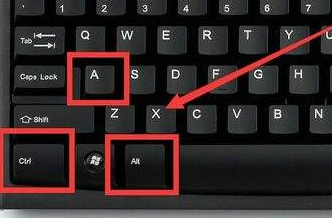
3. Verwenden Sie das WeChat-Chat-Tool, um Screenshots zu machen.
Wenn der Computer bei WeChat angemeldet ist, können Sie die Tastenkombination Alt+a verwenden, um einen Screenshot zu machen.
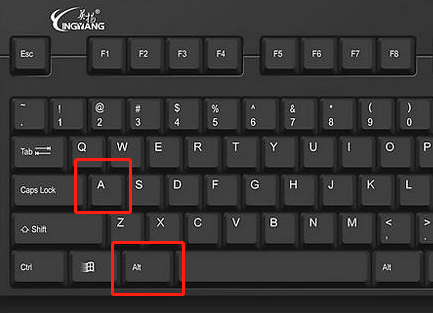
Das Obige ist eine detaillierte Einführung in die Screenshot-Tastenkombinationen in Win10. Ich hoffe, es kann allen helfen.
Das obige ist der detaillierte Inhalt vonDetaillierte Einführung in die Screenshot-Tastenkombination in Win10. Für weitere Informationen folgen Sie bitte anderen verwandten Artikeln auf der PHP chinesischen Website!
 So posten Sie Text in WeChat Moments
So posten Sie Text in WeChat Moments
 So implementieren Sie Instant Messaging im Frontend
So implementieren Sie Instant Messaging im Frontend
 So optimieren Sie die Tomcat-Leistung
So optimieren Sie die Tomcat-Leistung
 Was ist der Befehl zum Löschen einer Spalte in SQL?
Was ist der Befehl zum Löschen einer Spalte in SQL?
 So beheben Sie den Anwendungsfehler WerFault.exe
So beheben Sie den Anwendungsfehler WerFault.exe
 Server-Evaluierungssoftware
Server-Evaluierungssoftware
 So öffnen Sie eine Exe-Datei
So öffnen Sie eine Exe-Datei
 Einführung in die Hauptarbeitsinhalte von Frontend-Ingenieuren
Einführung in die Hauptarbeitsinhalte von Frontend-Ingenieuren




